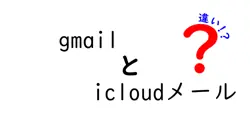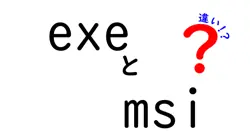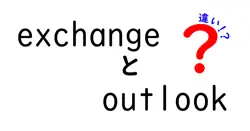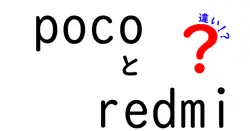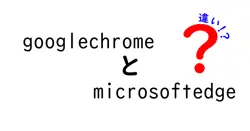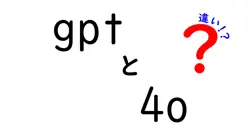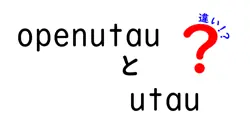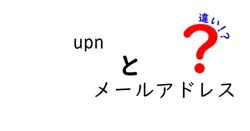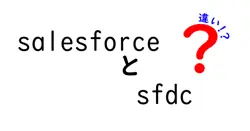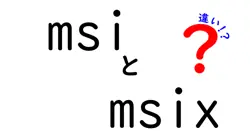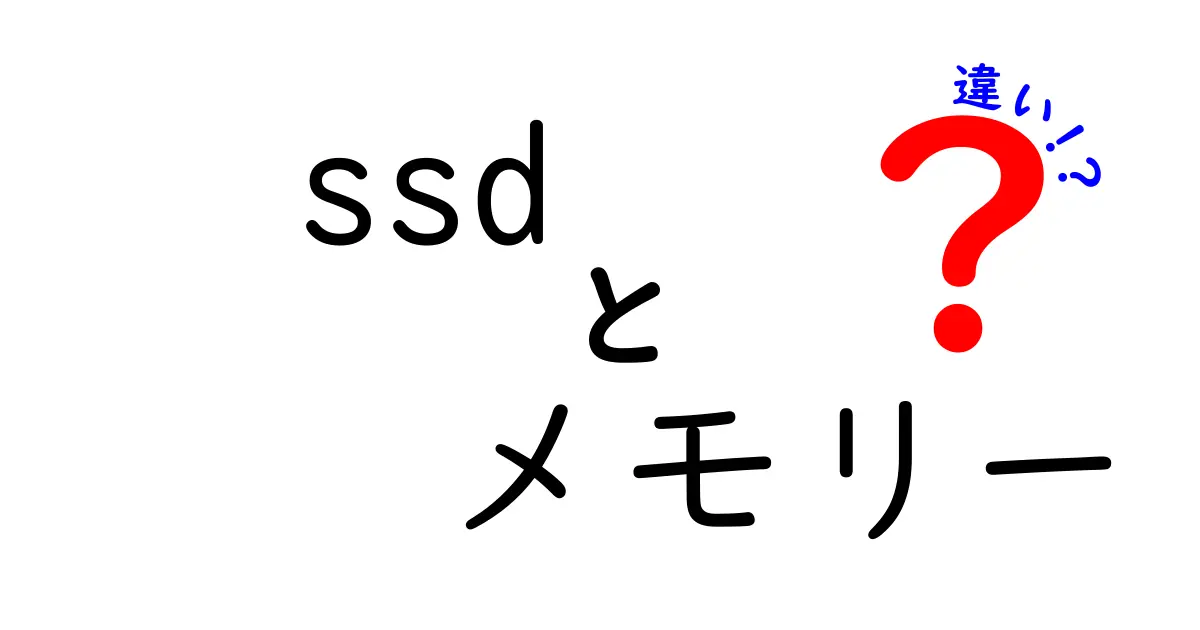
SSDとメモリーの違いを解説!どちらを選ぶべき?
パソコンの性能を向上させたり、データを保存したりするために重要な役割を果たす
「SSD」と「メモリー」ですが、これらは異なるものです。今回はその違いについて詳しく説明します。
1. SSDとは?
SSD(ソリッドステートドライブ)は、データを保存するためのストレージデバイスです。従来のハードディスクドライブ(HDD)に比べて、データの読み書き速度が非常に速く、耐衝撃性が高いため、パソコンやノートパソコンの高速化に貢献します。データを保存するためにフラッシュメモリを使用しています。
2. メモリーとは?
メモリー(主にRAMと呼ばれる)は、パソコンがデータを一時的に保存するための作業スペースです。プログラムが実行される際に必要なデータを高速に読み書きする役割があり、十分なメモリーがあることで多くのアプリケーションを同時に動かすことができます。メモリーとは、データを短期間保持するためのものであり、電源を切ると内容が消えてしまいます。
3.SSDとメモリーの違い
| 特徴 | SSD | メモリー |
|---|---|---|
| タイプ | ストレージ(長期保存) | 一時記憶(作業用) |
| 保存内容 | データ、アプリケーション、OS | 実行中のプログラムのデータ |
| データ保持 | 電源オフでも保持 | 電源オフで消失 |
| 速度 | 非常に高速 | 即座にアクセス可能 |
4. どちらを選ぶべきか?
SSDとメモリーは異なる役割を持っているため、どちらが必要かは目的によります。パソコンの動作を軽くし、スピードを上げたいなら、SSDの増設を検討するべきです。一方、複数のアプリケーションを同時に使う欠籠を持っている場合、メモリーの増設が効果的です。トータルで良いパフォーマンスを得たいと思ったら、両方とも重要です。
まとめ
SSDとメモリーそれぞれの役割を理解し、必要に応じて選ぶことが重要です。自分の使用状況に合ったものを選んで、快適なパソコンライフを送りましょう。
SSDについてもう少し深く考えてみましょう
SSDはハードディスクと比べて断然早いというイメージがありますが、なぜそれほどの差が出るのでしょうか?実は、SSDはデータの読み書きに摩擦のないフラッシュメモリを使っているので、メカニカル部分がないんです
これが、HDDのようにディスクが回転したり、ヘッドが動いたりする必要がないため、圧倒的にパフォーマンスが良い理由です
もしSSDを使えば、パソコンがすぐに立ち上がり、ストレスなく作業が進むのは、そのためなんですね
次の記事: UQモバイルとYモバイルの違いを徹底解説!どちらを選ぶべき? »